
Daftar Isi:
- Langkah 1: Bagian dan Alat yang Dibutuhkan:
- Langkah 2: Cara Kerja Charge Controller:
- Langkah 3: Fungsi Utama Solar Charge Controller:
- Langkah 4: Penginderaan Tegangan, Arus dan Suhu:
- Langkah 5: Kalibrasi Sensor
- Langkah 6: Algoritma Pengisian
- Langkah 7: Kontrol Beban
- Langkah 8: Daya dan Energi
- Langkah 9: Perlindungan
- Langkah 10: Indikasi LED
- Langkah 11: Layar LCD
- Langkah 12: Pengujian Papan Roti
- Langkah 13: Catu Daya dan Terminal:
- Langkah 14: Pasang Arduino:
- Langkah 15: Solder Komponen
- Langkah 16: Hubungkan Sensor Saat Ini
- Langkah 17: Buat Panel Indikasi dan Sensor Suhu
- Langkah 18: Koneksi untuk Pengontrol Pengisian Daya
- Langkah 19: Pengujian Akhir:
- Langkah 20: Memasang Papan Utama:
- Langkah 21: Buat Ruang untuk LCD:
- Langkah 22: Bor Lubang:
- Langkah 23: Pasang Semuanya:
- Langkah 24: Hubungkan Terminal 6 Pin Eksternal:
- Langkah 25: Hubungkan LCD, Panel Indikator dan Tombol Reset:
- Langkah 26: Ide dan Perencanaan
- Pengarang John Day [email protected].
- Public 2024-01-30 09:54.
- Terakhir diubah 2025-06-01 06:09.




[Putar Video]
Satu tahun yang lalu, saya mulai membangun tata surya saya sendiri untuk menyediakan listrik bagi rumah desa saya. Awalnya, saya membuat pengontrol muatan berbasis LM317 dan pengukur Energi untuk memantau sistem. Akhirnya saya membuat charge controller PWM. Pada April-2014 saya memposting desain pengontrol muatan surya PWM saya di web, itu menjadi sangat populer. Banyak orang di seluruh dunia telah membangunnya sendiri. Begitu banyak siswa telah berhasil untuk proyek kuliah mereka dengan mengambil bantuan dari saya. Saya mendapat beberapa email setiap hari dari orang-orang dengan pertanyaan tentang modifikasi perangkat keras dan perangkat lunak untuk panel surya dan baterai dengan nilai berbeda. Persentase email yang sangat besar mengenai modifikasi pengontrol muatan untuk tata surya 12Volt.
Anda dapat menemukan semua proyek saya di
Pembaruan pada 25.03.2020:
Saya telah memutakhirkan proyek ini dan membuat PCB khusus untuk itu. Anda dapat melihat proyek lengkap di tautan di bawah ini:
ARDUINO PWM SOLAR CHARGE CONTROLLER (V 2.02)
Untuk mengatasi masalah ini saya membuat pengontrol biaya versi baru ini sehingga siapa pun dapat menggunakannya tanpa mengubah perangkat keras dan perangkat lunak. Saya menggabungkan pengukur energi dan pengontrol muatan dalam desain ini.
Spesifikasi pengontrol muatan versi-2:
1. Pengontrol pengisian daya serta pengukur energi2. Pemilihan Tegangan Baterai Otomatis (6V/12V)3. Algoritme pengisian daya PWM dengan setpoint pengisian daya otomatis sesuai dengan voltase baterai4. Indikasi LED untuk status pengisian dan status beban5. Layar LCD karakter 20x4 untuk menampilkan tegangan, arus, daya, energi, dan suhu.6. Penangkal petir7. Perlindungan aliran arus balik
8. Perlindungan Sirkuit Pendek dan Overload
9. Kompensasi Suhu untuk Pengisian
Spesifikasi kelistrikan:1. Tegangan Terukur= 6v /12V2. Arus maksimum = 10A3. Arus beban maksimum =10A4. Tegangan Sirkuit Terbuka = 8-11V untuk sistem 6V /15 -25V untuk sistem 12V
Langkah 1: Bagian dan Alat yang Dibutuhkan:

Bagian:
1. Arduino Nano (Amazon / Banggood)
2. P-MOSFET (Amazon / IRF 9540 x2)
3. Power diode (Amazon / MBR 2045 untuk 10A dan IN5402 untuk 2A)
4. Konverter Uang (Amazon / Banggood)
5. Sensor Suhu (Amazon / Banggood)
6. Sensor Arus (Amazon / Banggood)
7. Dioda TVS (Amazon / P6KE36CA)
8. Transistor (2N3904 atau Banggood)
9. Resistor (100k x 2, 20k x 2, 10k x 2, 1k x 2, 330ohm x 5): Banggood
10. Kapasitor Keramik (0,1uF x 2): Banggood
11. Kapasitor Elektrolitik (100uF dan 10uF): Banggood
12. LCD I2C 20x4 (Amazon / Banggood)
13. RGB LED (Amazon / Banggood)
14. Bi Warna LED (Amazon)
15. Kabel Jumper/Kabel (Banggood)
16. Header Pin (Amazon / Banggood)
17. Heat Sink (Amazon / Banggood)
18. Fuse Holder dan fuse (Amazon / eBay)
19. Push Button (Amazon / Banggood)
20. Papan Berlubang (Amazon / Banggood)
21. Lampiran Proyek (Banggood)
22. Terminal sekrup (3x 2pin dan 1x6 pin): Banggood
23. Mur/Sekrup/Baut (Banggood)
24. Dasar Plastik
Peralatan:
1. Besi Solder (Amazon)
2. Pemotong Kawat dan Penari Telanjang (Amazon)
3. Pengemudi Sekrup (Amazon)
4. Bor Tanpa Kabel (Amazon)
5. Dremel (Amazon)
6. Pistol Lem (Amazon)
7. Pisau Hobi (Amazon)
Langkah 2: Cara Kerja Charge Controller:
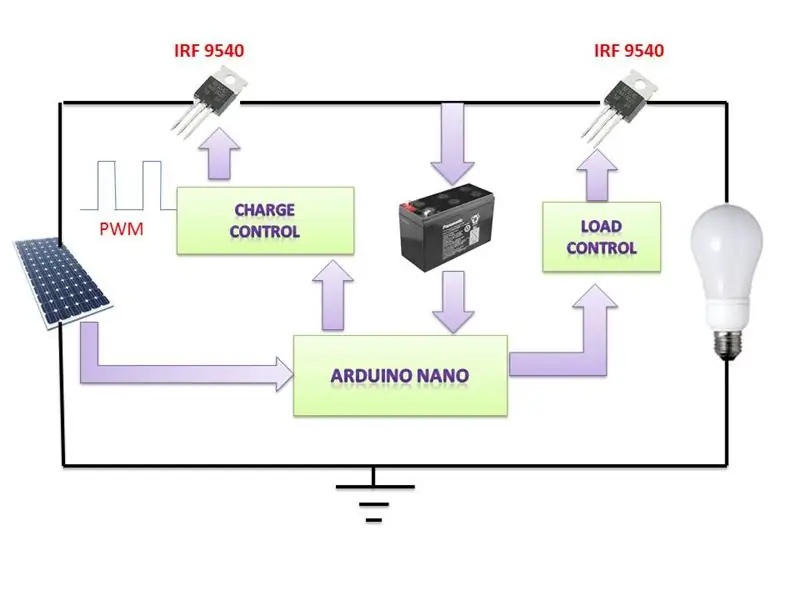
Inti dari pengontrol muatan adalah papan nano Arduino. Arduino MCU mendeteksi panel surya dan voltase baterai. Menurut tegangan ini, ia memutuskan bagaimana mengisi baterai dan mengontrol beban.
Besarnya arus pengisian ditentukan oleh perbedaan antara tegangan baterai dan tegangan setpoint pengisian. Kontroler menggunakan algoritma pengisian dua tahap. Menurut algoritma pengisian, ini memberikan sinyal PWM frekuensi tetap ke sisi panel surya p-MOSFET. Frekuensi sinyal PWM adalah 490.20Hz (frekuensi default untuk pin-3). Siklus kerja 0-100% disesuaikan dengan sinyal kesalahan.
Kontroler memberikan perintah HIGH atau LOW ke sisi beban p-MOSFET sesuai dengan senja/fajar dan tegangan baterai.
Skema lengkap terlampir di bawah ini.
Anda dapat membaca artikel terbaru saya tentang memilih pengontrol muatan yang tepat untuk Sistem PV Surya Anda
Langkah 3: Fungsi Utama Solar Charge Controller:
Pengontrol muatan dirancang dengan memperhatikan hal-hal berikut.
1. Mencegah Pengisian Baterai Berlebihan: Untuk membatasi energi yang disuplai ke baterai oleh panel surya saat baterai sudah terisi penuh. Ini diimplementasikan di charge_cycle() dari kode saya.
2. Cegah Pengosongan Baterai Berlebih: Untuk memutuskan baterai dari beban listrik saat baterai mencapai kondisi pengisian daya yang rendah. Ini diimplementasikan di load_control() dari kode saya.
3. Menyediakan Fungsi Kontrol Beban: Untuk menyambungkan dan memutuskan beban listrik secara otomatis pada waktu tertentu. Beban akan ON saat matahari terbenam dan OFF saat matahari terbit. Ini diimplementasikan di load_control() dari kode saya.
4. Monitoring Power and Energy: Untuk memantau daya dan energi beban dan menampilkannya.
5. Lindungi dari Kondisi abnormal: Untuk melindungi sirkuit dari situasi abnormal yang berbeda seperti petir, tegangan lebih, arus lebih dan korsleting, dll.
6. Menunjukkan dan Menampilkan: Untuk menunjukkan dan menampilkan berbagai parameter
7. Komunikasi Serial: Untuk mencetak berbagai parameter di monitor serial
Langkah 4: Penginderaan Tegangan, Arus dan Suhu:
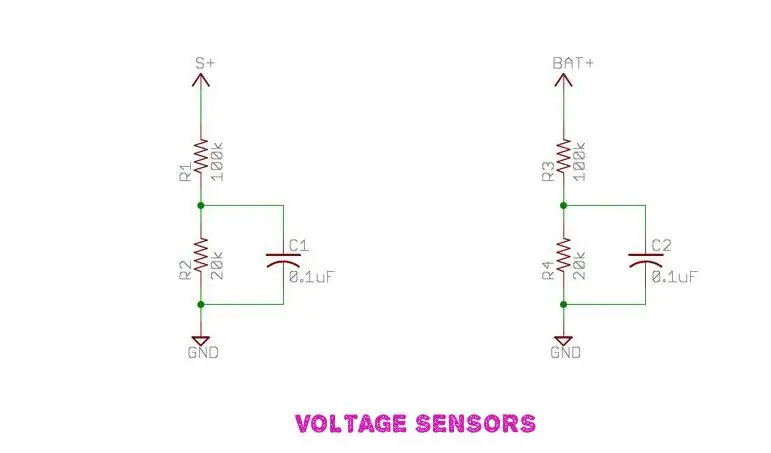
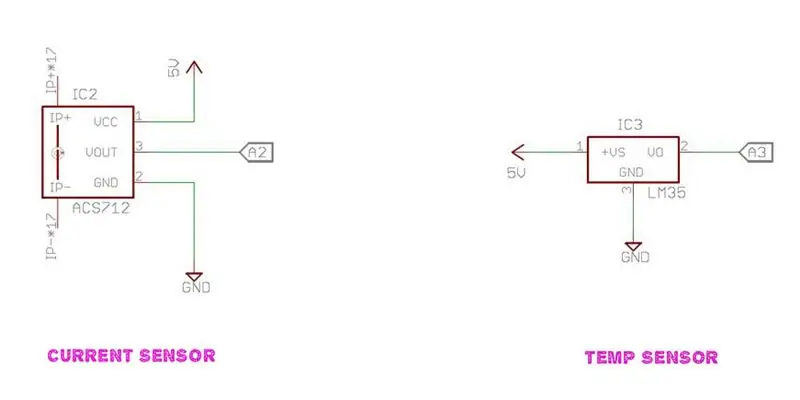
1. Sensor Tegangan:
Sensor tegangan digunakan untuk merasakan tegangan panel surya dan baterai. Ini diimplementasikan dengan menggunakan dua rangkaian pembagi tegangan. Ini terdiri dari dua resistor R1 = 100k dan R2 = 20k untuk merasakan tegangan panel surya dan juga R3 = 100k dan R4 = 20k untuk tegangan baterai. Output dari R1 dan R2 terhubung ke pin analog Arduino A0 dan output dari R3 dan R4 terhubung ke pin analog Arduino A1.
2. Sensor Arus:
Sensor arus digunakan untuk mengukur arus beban. nantinya arus ini digunakan untuk menghitung daya beban dan energi. Saya menggunakan sensor arus efek hall (ACS712-20A)
3. Sensor Suhu:
Sensor suhu digunakan untuk mendeteksi suhu ruangan. Saya menggunakan sensor suhu LM35 yang memiliki nilai kisaran 55°C hingga +150°C.
Mengapa pemantauan suhu Diperlukan?
Reaksi kimia baterai berubah dengan suhu. Saat baterai menjadi lebih hangat, serangan gas dengan gas meningkat. Saat baterai menjadi lebih dingin, baterai menjadi lebih tahan terhadap pengisian daya. Tergantung pada seberapa banyak suhu baterai bervariasi, penting untuk menyesuaikan pengisian untuk perubahan suhu. Jadi, penting untuk menyesuaikan pengisian untuk memperhitungkan efek suhu. Sensor suhu akan mengukur suhu baterai, dan Solar Charge Controller menggunakan input ini untuk menyesuaikan titik setel pengisian daya sesuai kebutuhan. Nilai kompensasinya adalah - 5mv /degC/cell untuk baterai tipe timbal-asam. (-30mV/ºC untuk baterai 12V dan 15mV/ºC untuk baterai 6V). Tanda negatif dari kompensasi suhu menunjukkan bahwa peningkatan suhu memerlukan pengurangan setpoint pengisian daya.
Untuk detail lebih lanjut tentang Memahami dan Mengoptimalkan Kompensasi Suhu Baterai
Langkah 5: Kalibrasi Sensor
Sensor Tegangan:
5V = jumlah ADC 1024
1 hitungan ADC = (5/1024)Volt= 0,0048828Volt
Vout=Vin*R2/(R1+R2)
Vin = Vout*(R1+R2)/R2 R1=100 dan R2=20
Vin= Hitungan ADC*0,00488*(120/20) Volt
Sensor saat ini:
Sesuai informasi penjual untuk sensor arus ACS 712
Sensitivitas =100mV / A =0,100V/A
Tidak ada arus uji melalui tegangan keluaran adalah VCC / 2 = 2.5
Hitungan ADC= 1024/5*Vin dan Vin=2,5+0,100*I (di mana I=arus)
Hitungan ADC= 204,8(2,5+0,1*I) =512+20,48*I
=> 20,48*I = (hitungan ADC-512)
=> I =(Jumlah ADC/20.48)- 512/20.48
Arus (I) = 0,04882*ADC -25
Lebih detail tentang ACS712
Sensor temperatur:
Sesuai lembar data LM35
Sensitivitas=10 mV/°C
Suhu dalam derajat C =(5/1024)*Jumlah ADC*100
Catatan: Sensor dikalibrasi dengan mengasumsikan referensi arduino Vcc= 5V. Tetapi dalam praktiknya tidak selalu 5V. Jadi mungkin ada kemungkinan mendapatkan nilai yang salah dari nilai sebenarnya. Ini dapat diselesaikan dengan cara berikut.
Ukur tegangan antara Arduino 5V dan GND dengan multimeter. Gunakan tegangan ini sebagai ganti 5V untuk Vcc dalam kode Anda. Tekan dan coba edit nilai ini hingga cocok dengan nilai sebenarnya.
Contoh: Saya mendapat 4.47V bukan 5V. Jadi perubahannya harus 4.47/1024=0.0043652 bukannya 0.0048828.
Langkah 6: Algoritma Pengisian
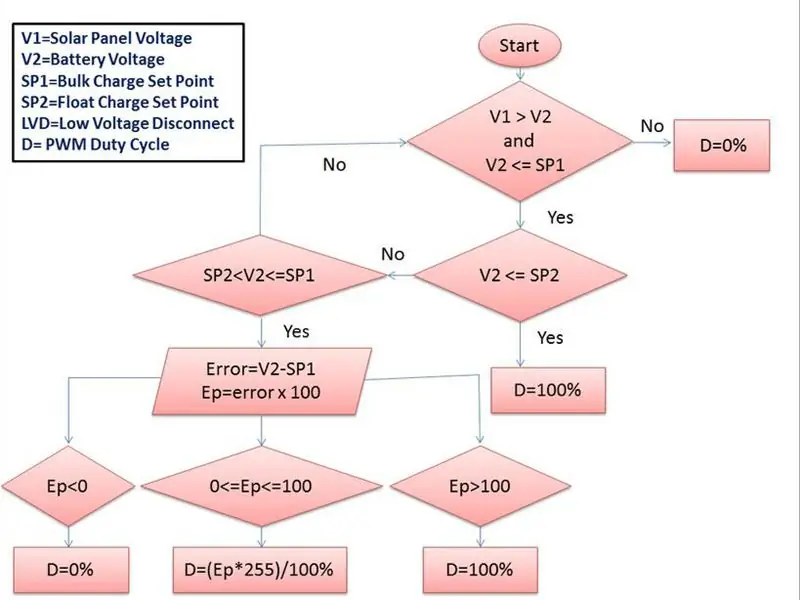
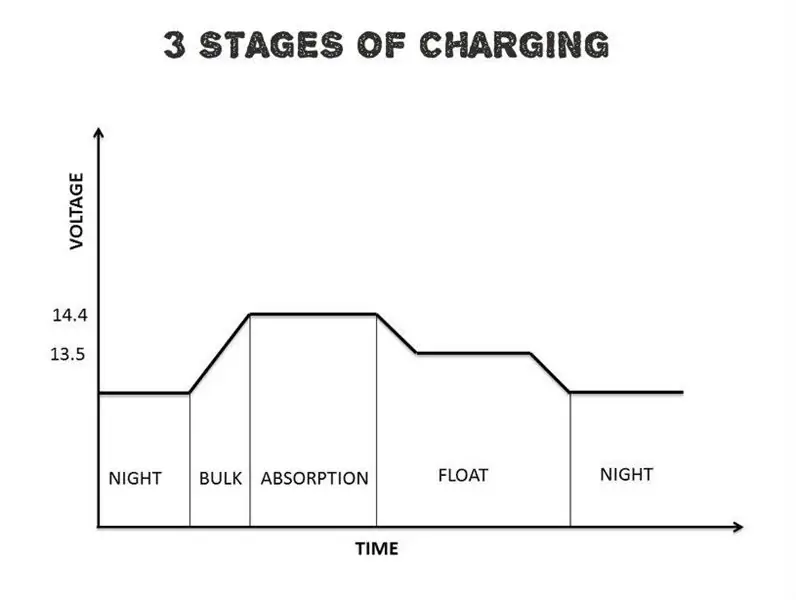
1. Bulk: Pada mode ini, jumlah arus (amp) konstan maksimum yang telah ditetapkan sebelumnya dimasukkan ke dalam baterai karena tidak ada PWM. Saat baterai sedang diisi, tegangan baterai meningkat secara bertahap
2. Penyerapan: Ketika baterai mencapai tegangan set muatan massal, PWM mulai menahan tegangan konstan. Hal ini untuk menghindari over-heating dan over-gas baterai. Arus akan berkurang ke tingkat yang aman karena baterai menjadi lebih terisi penuh.3. Float: Saat baterai terisi penuh, tegangan pengisian dikurangi untuk mencegah pemanasan lebih lanjut atau penyerangan dengan gas pada baterai
Ini adalah prosedur pengisian yang ideal.
Blok kode siklus pengisian saat ini tidak menerapkan pengisian 3 tahap. Saya menggunakan logika yang lebih mudah dalam 2 tahap. Ini bekerja dengan baik.
Saya mencoba logika berikut untuk menerapkan pengisian 3 tahap.
Perencanaan Masa Depan untuk Siklus Pengisian:
Pengisian massal dimulai ketika tegangan panel surya lebih besar dari tegangan baterai. Ketika tegangan baterai mencapai 14.4V, biaya penyerapan akan dimasukkan. Arus pengisian akan diatur oleh sinyal PWM untuk menjaga tegangan baterai pada 14.4V selama satu jam. Float charge kemudian akan masuk setelah satu jam. Tahap float menghasilkan muatan tetesan untuk menjaga tegangan baterai pada 13.6V. Ketika tegangan baterai turun di bawah 13.6V selama 10 menit, siklus pengisian akan diulang.
Saya meminta anggota komunitas untuk membantu saya menulis potongan kode untuk mengimplementasikan logika di atas.
Langkah 7: Kontrol Beban
Untuk menghubungkan dan memutuskan beban secara otomatis dengan memantau senja/fajar dan tegangan baterai, digunakan kontrol beban.
Tujuan utama dari kontrol beban adalah untuk memutuskan beban dari baterai untuk melindunginya dari pemakaian yang dalam. Pengosongan yang dalam dapat merusak baterai.
Terminal beban DC dirancang untuk beban DC berdaya rendah seperti lampu jalan.
Panel PV sendiri digunakan sebagai sensor cahaya.
Dengan asumsi tegangan panel surya> 5V berarti fajar dan ketika <5V senja.
Dengan persyaratan:
Di malam hari, ketika level tegangan PV turun di bawah 5V dan tegangan baterai lebih tinggi dari pengaturan LVD, pengontrol akan menyalakan beban dan led hijau beban akan menyala.
Kondisi MATI:
Beban akan terputus dalam dua kondisi berikut.
1. Di pagi hari ketika tegangan PV lebih besar dari 5v, 2. Ketika tegangan baterai lebih rendah dari pengaturan LVD
Led merah beban ON menunjukkan bahwa beban terputus.
LVD disebut sebagai Pemutus Tegangan Rendah
Langkah 8: Daya dan Energi
Kekuasaan:
Daya adalah hasil perkalian antara tegangan (volt) dan arus (Amp)
P=VxI
Satuan daya adalah Watt atau KW
Energi:
Energi adalah produk dari daya (watt) dan waktu (Jam)
E = Pxt
Satuan Energi adalah Watt Hour atau Kilowatt Hour (kWh)
Untuk memonitor daya beban dan energi di atas logika diimplementasikan dalam perangkat lunak dan parameter ditampilkan dalam LCD 20x4 char.
Langkah 9: Perlindungan
1. Perlindungan polaritas terbalik untuk panel surya
2. Perlindungan biaya berlebih
3. Perlindungan debit dalam
4. Perlindungan sirkuit pendek dan Overload
5. Membalikkan perlindungan saat ini di malam hari
6. Perlindungan tegangan lebih pada input panel surya
Untuk polaritas terbalik dan perlindungan aliran arus balik saya menggunakan dioda daya (MBR2045). Dioda daya digunakan untuk menangani sejumlah besar arus. Dalam desain saya sebelumnya, saya menggunakan dioda normal (IN4007).
Perlindungan Overcharge dan Deep discharge diimplementasikan oleh perangkat lunak.
Proteksi arus lebih dan beban lebih diimplementasikan dengan menggunakan dua sekering (satu di sisi panel surya dan lainnya di sisi beban).
Tegangan lebih sementara terjadi pada sistem tenaga karena berbagai alasan, tetapi petir menyebabkan tegangan lebih yang paling parah. Hal ini terutama berlaku untuk sistem PV karena lokasi yang terbuka dan kabel penghubung sistem. Dalam desain baru ini, saya menggunakan dioda TVS dua arah 600 watt (P6KE36CA) untuk menekan petir dan tegangan lebih pada terminal PV. Dalam desain saya sebelumnya, saya menggunakan dioda Zener. Anda juga dapat menggunakan dioda TVS serupa di sisi beban.
Untuk panduan pemilihan dioda TVS klik disini
Untuk memilih bagian kanan no untuk dioda TVS klik di sini
Langkah 10: Indikasi LED

LED Status Pengisian Baterai (SOC):
Salah satu parameter penting yang menentukan kandungan energi baterai adalah State of Charge (SOC). Parameter ini menunjukkan berapa banyak daya yang tersedia di baterai
LED RGB digunakan untuk menunjukkan status pengisian daya baterai. Untuk koneksi lihat skema di atas
Baterai LED ---------- Status Baterai
MERAH ------------------ Tegangan RENDAH
HIJAU ------------------ Tegangan Sehat
BIRU ------------------ Terisi Penuh
Memuat LED:
LED dua warna (merah/hijau) digunakan untuk indikasi status beban. Lihat skema di atas untuk koneksi.
Muat LED ------------------- Muat Status
HIJAU ----------------------- Terhubung (ON)
MERAH ------------------------- Terputus (OFF)
Saya menyertakan led ketiga untuk menunjukkan status panel surya.
Langkah 11: Layar LCD

Untuk menampilkan tegangan, arus, daya, energi dan suhu digunakan LCD 20x4 I2C. Jika Anda tidak ingin menampilkan parameter, nonaktifkan lcd_display() dari fungsi void loop(). Setelah dinonaktifkan, Anda memiliki indikasi untuk memantau status baterai dan beban.
Anda dapat merujuk instruksi ini untuk LCD I2C
Unduh perpustakaan LiquidCrystal _I2C dari sini
Catatan: Dalam kode, Anda harus mengubah alamat modul I2C. Anda dapat menggunakan kode pemindai alamat yang diberikan di tautan.
Langkah 12: Pengujian Papan Roti

Itu selalu merupakan ide yang baik untuk menguji sirkuit Anda di papan tempat memotong roti sebelum menyoldernya bersama.
Setelah menghubungkan semuanya, unggah kodenya. Kode terlampir di bawah ini.
Seluruh perangkat lunak dipecah menjadi blok fungsional kecil untuk fleksibilitas. Misalkan pengguna tidak tertarik untuk menggunakan layar LCD dan senang dengan indikasi yang dipimpin. Kemudian nonaktifkan lcd_display() dari void loop(). Itu saja.
Demikian pula, sesuai dengan kebutuhan pengguna, ia dapat mengaktifkan dan menonaktifkan berbagai fungsi.
Unduh kode dari Akun GitHub saya
ARDUINO-SOLAR-CHARGE-CONTROLLER-V-2
Langkah 13: Catu Daya dan Terminal:

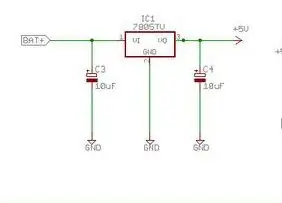

Terminal:
Tambahkan 3 terminal sekrup untuk input surya, baterai, dan koneksi terminal beban. Kemudian solder. Saya menggunakan terminal sekrup tengah untuk koneksi baterai, kiri untuk panel surya dan yang kanan untuk beban.
Sumber Daya listrik:
Di versi saya sebelumnya, catu daya untuk Arduino disediakan oleh baterai 9V. Dalam versi ini, daya diambil dari pengisian baterai itu sendiri. Tegangan baterai diturunkan ke 5V oleh regulator tegangan (LM7805).
Solder regulator tegangan LM7805 dekat dengan terminal baterai. Kemudian solder kapasitor elektrolitik sesuai skema. Pada tahap ini sambungkan baterai ke terminal sekrup dan periksa tegangan antara pin 2 dan 3 dari LM7805. Itu harus dekat dengan 5V.
Ketika saya menggunakan baterai 6V LM7805 bekerja dengan sempurna. Tetapi untuk baterai 12V, itu memanas setelah beberapa waktu. Jadi saya meminta untuk menggunakan heat sink untuk itu.
Catu daya yang efisien:
Setelah beberapa pengujian, saya menemukan bahwa pengatur tegangan LM7805 bukanlah cara terbaik untuk memberi daya pada Arduino karena membuang banyak daya dalam bentuk panas. Jadi saya memutuskan untuk mengubahnya dengan konverter DC-DC yang sangat efisien. Jika Anda berencana membuat pengontrol ini, saya sarankan menggunakan konverter buck daripada regulator tegangan LM7805.
Koneksi Konverter Buck:
DI+ ----- BAT+
DI- ------ BAT-
KELUAR+ --- 5V
KELUAR- --- GND
Lihat gambar di atas.
Anda dapat membelinya dari eBay
Langkah 14: Pasang Arduino:



Potong 2 strip header betina masing-masing 15 pin. Tempatkan papan nano untuk referensi. Masukkan kedua header sesuai dengan pin nano. Periksa apakah papan nano cocok untuk dipasang di dalamnya. Kemudian solder sisi belakang.
Masukkan dua baris header laki-laki di kedua sisi papan Nano untuk koneksi eksternal. Kemudian gabungkan titik solder antara pin Arduino dan pin header. Lihat gambar di atas.
Awalnya saya lupa menambahkan header Vcc dan GND. Pada tahap ini, Anda dapat menempatkan header dengan 4 hingga 5 pin untuk Vcc dan GND.
Seperti yang Anda lihat, saya menghubungkan regulator tegangan 5V dan GND ke nano 5V dan GND dengan kabel merah dan hitam. Kemudian saya melepasnya dan menyolder di sisi belakang untuk tampilan papan yang lebih baik.
Langkah 15: Solder Komponen



Sebelum menyolder komponen membuat lubang di sudut untuk pemasangan.
Solder semua komponen sesuai skema.
Terapkan heat sink ke dua MOSFET serta dioda daya.
Catatan: Dioda daya MBR2045 memiliki dua anoda dan satu katoda. Jadi pendek dua anoda.
Saya menggunakan kabel tebal untuk kabel listrik dan kabel ground dan kabel tipis untuk signal.signal. Kawat tebal adalah wajib karena pengontrol dirancang untuk arus yang lebih tinggi.
Langkah 16: Hubungkan Sensor Saat Ini



Setelah menghubungkan semua komponen, solder dua kabel tebal ke saluran pembuangan MOSFET beban dan terminal atas pemegang sekering sisi beban. Kemudian sambungkan kabel ini ke terminal sekrup yang disediakan di sensor arus (ACS 712).
Langkah 17: Buat Panel Indikasi dan Sensor Suhu



Saya telah menunjukkan dua led dalam skema saya. Tapi saya menambahkan led ketiga (dua warna) untuk menunjukkan status panel surya di masa depan.
Siapkan papan berlubang ukuran kecil seperti pada gambar. Kemudian buat dua lubang (3,5mm) dengan bor di kiri dan kanan (untuk pemasangan).
Masukkan LED dan solder ke sisi belakang papan.
Masukkan 3 pin female header untuk sensor suhu dan kemudian solder.
Solder 10 pin header sudut kanan untuk koneksi eksternal.
Sekarang hubungkan terminal anoda led RGB ke sensor suhu Vcc (pin-1).
Solder terminal katoda dari dua led dua warna.
Kemudian gabungkan titik solder terminal LED ke header. Anda dapat menempelkan stiker dengan nama pin untuk memudahkan identifikasi.
Langkah 18: Koneksi untuk Pengontrol Pengisian Daya
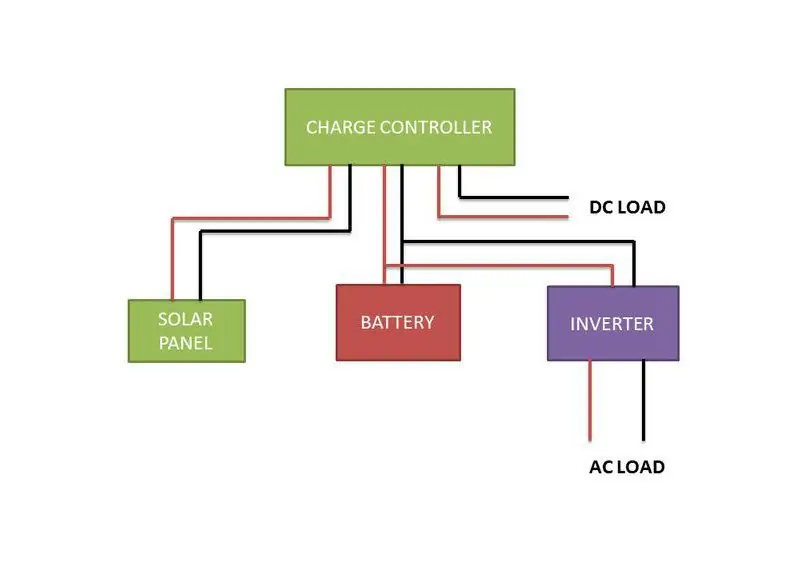


Hubungkan Charge Controller ke Baterai terlebih dahulu, karena ini memungkinkan Charge Controller untuk dikalibrasi apakah itu sistem 6V atau 12V. Hubungkan terminal negatif terlebih dahulu dan kemudian positif. Hubungkan panel surya (negatif pertama dan kemudian positif) Terakhir hubungkan beban.
Terminal beban pengontrol muatan hanya cocok untuk beban DC.
Bagaimana menjalankan Beban AC?
Jika Anda ingin menjalankan peralatan AC maka Anda harus membutuhkan inverter. Hubungkan inverter langsung ke baterai. Lihat gambar di atas.
Langkah 19: Pengujian Akhir:



Setelah membuat papan utama dan papan indikasi, sambungkan header dengan kabel jumper (perempuan-perempuan)
Lihat skema selama koneksi ini. Sambungan yang salah dapat merusak sirkuit. Jadi berhati-hatilah dalam tahap ini.
Colokkan kabel USB ke Arduino lalu unggah kodenya. Lepaskan kabel USB. Jika Anda ingin melihat monitor serial, tetap sambungkan.
Peringkat Sekering: Dalam demo, saya telah memasang sekering 5A di tempat sekering. Namun dalam penggunaan praktis, pasang sekring dengan arus hubung singkat 120 sampai 125%.
Contoh: Sebuah panel surya 100W yang memiliki Isc=6.32A membutuhkan sekering 6.32x1.25 = 7.9 atau 8A
Bagaimana cara menguji?
Saya menggunakan konverter buck-boost dan kain hitam untuk menguji pengontrol. Terminal input konverter terhubung ke baterai dan output terhubung ke terminal baterai charge controller.
Status baterai:
Putar potensiometer konverter dengan obeng untuk mensimulasikan voltase baterai yang berbeda. Saat tegangan baterai berubah, led yang sesuai akan mati dan menyala.
Catatan: Selama proses ini, panel surya harus dilepas atau ditutup dengan kain atau karton hitam.
Dawn/Dusk: Untuk mensimulasikan fajar dan senja menggunakan kain hitam.
Malam: Tutupi panel surya seluruhnya.
Hari: Lepaskan kain dari panel surya.
Transisi: memperlambat pelepasan atau penutup kain untuk menyesuaikan voltase panel surya yang berbeda.
Kontrol Beban: Sesuai dengan kondisi baterai dan situasi fajar/senja, beban akan hidup dan mati.
Kompensasi Suhu:
Pegang sensor suhu untuk menaikkan suhu dan letakkan benda dingin seperti es untuk menurunkan suhu. Ini akan segera ditampilkan di LCD.
Nilai setpoint pengisian terkompensasi dapat dilihat pada monitor serial.
Pada langkah selanjutnya saya akan menjelaskan pembuatan enklosur untuk charge controller ini.
Langkah 20: Memasang Papan Utama:



Tempatkan papan utama di dalam enklosur. Tandai posisi lubang dengan pensil.
Kemudian oleskan lem panas ke posisi penandaan.
Tempatkan dasar plastik di atas lem.
Kemudian letakkan papan di atas alas dan kencangkan mur.
Langkah 21: Buat Ruang untuk LCD:



Tandai ukuran LCD di sampul depan enklosur.
Potong bagian yang ditandai dengan menggunakan Dremel atau alat pemotong lainnya. Setelah pemotongan selesai dengan menggunakan pisau hobi.
Langkah 22: Bor Lubang:



Bor lubang untuk memasang LCD, panel indikasi Led, tombol Reset dan terminal eksternal
Langkah 23: Pasang Semuanya:



Setelah membuat lubang pasang panel, terminal sekrup 6 pin dan tombol reset.
Langkah 24: Hubungkan Terminal 6 Pin Eksternal:




Untuk menghubungkan panel surya, baterai dan beban terminal sekrup 6pin eksternal digunakan.
Hubungkan terminal eksternal ke terminal papan utama yang sesuai.
Langkah 25: Hubungkan LCD, Panel Indikator dan Tombol Reset:


Hubungkan panel indikator dan LCD ke papan utama sesuai skema. (Gunakan kabel jumper wanita-wanita)
Satu terminal tombol reset masuk ke RST Arduino dan terminal lainnya ke GND.
Setelah semua koneksi. Tutup penutup depan dan kencangkan.
Langkah 26: Ide dan Perencanaan
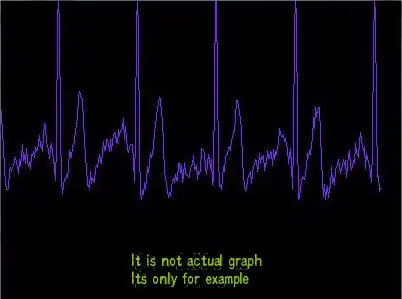
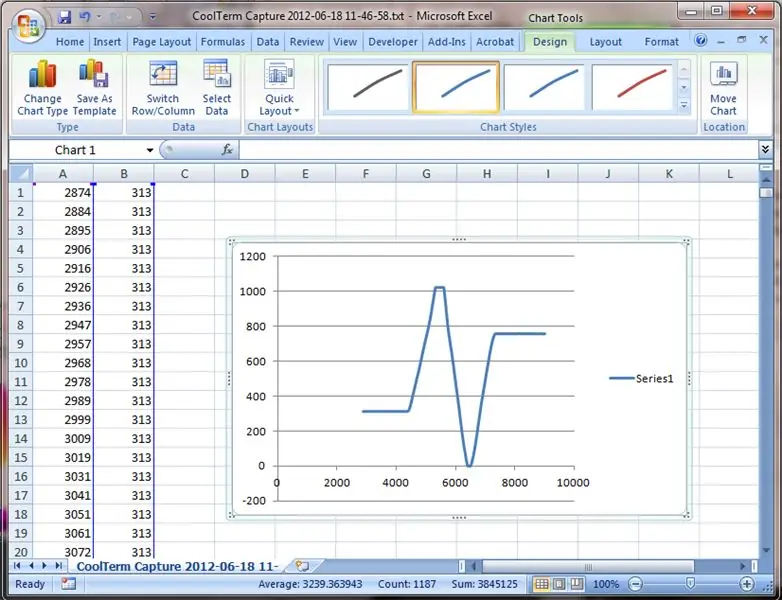
Bagaimana cara memplot grafik waktu nyata?
Sangat menarik jika Anda dapat memplot parameter monitor serial (seperti baterai dan tegangan matahari) pada grafik di layar laptop Anda. Itu bisa dilakukan dengan sangat mudah jika Anda tahu sedikit tentang Processing.
Untuk mengetahui lebih lanjut Anda dapat merujuk ke Arduino dan Pengolahan (Contoh Grafik).
Bagaimana cara menyimpan data itu?
Ini dapat dilakukan dengan mudah dengan menggunakan kartu SD tetapi ini mencakup lebih banyak kerumitan dan biaya. Untuk mengatasi ini saya mencari melalui internet dan menemukan solusi yang mudah. Anda dapat menyimpan data dalam lembar Excel.
Untuk detailnya, Anda dapat merujuk melihat-sensor-cara-memvisualisasikan-dan-menyimpan-arduino-sensed-data
Gambar-gambar di atas diunduh dari web. Saya melekat untuk memahami apa yang ingin saya lakukan dan apa yang dapat Anda lakukan.
Perencanaan Masa Depan:
1. Pencatatan data jarak jauh melalui Ethernet atau WiFi.
2. Algoritma pengisian dan kontrol beban yang lebih kuat
3. Menambahkan titik pengisian USB untuk smartphone/tablet
Semoga Anda menikmati Instructables saya.
Harap sarankan perbaikan apa pun. Naikkan komentar jika ada kesalahan atau kesalahan.
Ikuti saya untuk lebih banyak pembaruan dan proyek baru yang menarik.
Terima kasih:)


Runner Up dalam Kontes Teknologi


Juara II Lomba Mikrokontroler
Direkomendasikan:
ARDUINO PWM SOLAR CHARGE CONTROLLER (V 2.02): 25 Langkah (dengan Gambar)

ARDUINO PWM SOLAR CHARGE CONTROLLER (V 2.02): Jika Anda berencana memasang sistem tata surya off-grid dengan bank baterai, Anda memerlukan Solar Charge Controller. Ini adalah perangkat yang ditempatkan di antara Panel Surya dan Bank Baterai untuk mengontrol jumlah energi listrik yang dihasilkan oleh Sola
Modul Daya IoT: Menambahkan Fitur Pengukuran Daya IoT ke My Solar Charge Controller: 19 Langkah (dengan Gambar)

Modul Daya IoT: Menambahkan Fitur Pengukuran Daya IoT ke My Solar Charge Controller: Halo semuanya, semoga kalian semua hebat! Dalam instruksi ini saya akan menunjukkan kepada Anda bagaimana saya membuat modul Pengukuran Daya IoT yang menghitung jumlah daya yang dihasilkan oleh panel surya saya, yang digunakan oleh pengontrol muatan surya saya
ARDUINO SOLAR CHARGE CONTROLLER (Versi-1): 11 Langkah (dengan Gambar)

ARDUINO SOLAR CHARGE CONTROLLER (Versi-1): [Putar Video] Dalam instruksi saya sebelumnya, saya menjelaskan detail pemantauan energi tata surya off grid. Saya juga telah memenangkan kompetisi sirkuit 123D untuk itu. Anda dapat melihat ARDUINO ENERGY METER ini .Akhirnya saya memposting biaya versi-3 baru saya
IOT123 - SOLAR 18650 CHARGE CONTROLLER: 5 Langkah (dengan Gambar)

IOT123 - SOLAR 18650 CHARGE CONTROLLER: Mengisi daya baterai 18650 dari panel surya (hingga 3), dan memutus 2 konektor daya keluar (dengan sakelar). Awalnya dirancang untuk SOLAR TRACKER (Rig and Controller), ini cukup umum dan akan digunakan untuk PANEL SURYA HELM SEPEDA yang akan datang
Pelepasan Kabel Jarak Jauh Olympus Evolt E510 (Versi 2 Dengan Fokus Otomatis pada Jarak Jauh): 6 Langkah (dengan Gambar)

Olympus Evolt E510 Remote Cable Release (Versi 2 Dengan Fokus Otomatis pada Remote): Kemarin saya membuat remote satu tombol sederhana untuk Olympus E510 saya. Sebagian besar kamera memiliki tombol pelepas rana (tombol yang Anda tekan untuk mengambil gambar) yang memiliki dua mode. Jika tombol ditekan perlahan, kamera akan fokus otomatis dan mengukur cahaya
